Win10新增或刪除開機自啟項
新增或關閉win10的開機自啟項有以下兩種常用方式:
1. 工作管理員 - 啟動,然後選擇要關閉或者啟用的啟動項,點選禁用或啟用
2. winkey + R,輸入msconfig,回車,進入系統配置,點選啟動,最後還是要開啟工作管理員
以上兩種方法,大同小異,但是關閉會在啟動中留下該項,想新增無法新增。
一種新增啟動項的方式:
winkey + R,輸入shell:Startup, 即可進入開始選單的啟動資料夾中,在其中新增對應exe的快捷方式,即可實現新增開機啟動項的功能。
當然,在該資料夾中刪除快捷方式,也會在啟動中刪除該項。
另外一種新增或刪除啟動項的方式:
啟動項對應著登錄檔中的鍵值,新增或刪除鍵值即可刪除啟動項。
常見的登錄檔鍵值有如下幾項:
1. [HKEY_CURRENT_USER]\Software\Microsoft\Windows\CurrentVersion\Run
2. [HKEY_CURRENT_USER]\Software\Microsoft\Windows\CurrentVersion\RunOnce(只執行一次)
3. [HKEY_LOCAL_MACHINE]\SOFTWARE\Microsoft\Windows\CurrentVersion\Run
4. [HKEY_LOCAL_MACHINE]\SOFTWARE\Microsoft\Windows\CurrentVersion\RunOnce(只執行一次)
開啟登錄檔的方法:
winkey + R,輸入regegit,回車
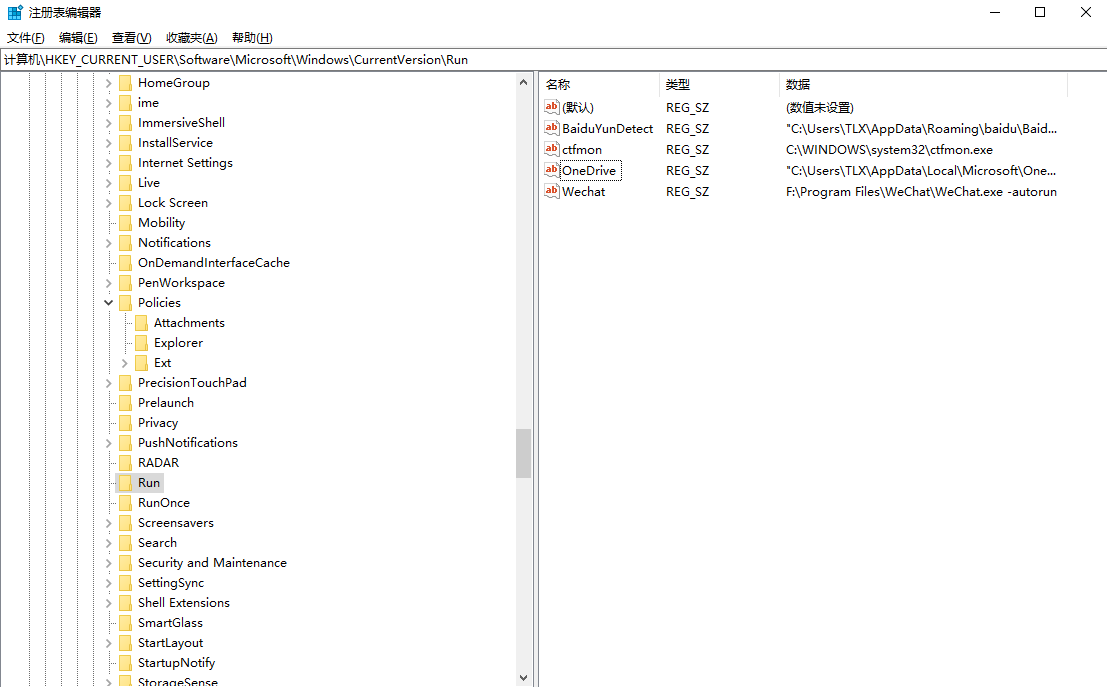
1. 刪除對應的鍵值,即可刪除啟動項。
2. 新建鍵值,從而實現新增啟動項。
滑鼠右鍵 - 新建 - 字串值 - 填寫名稱, 右鍵點選新建的鍵值 - 修改 - 在數值資料中新增要自啟的exe檔案(最好用英文雙引號擴上),在數值資料的最後加上 /background 可以實現後臺自啟

